-
Come importare un OVA in EC2?
-
Utilizzo di Vinchin per il backup delle VM prima della migrazione
-
AWS EC2 import image OVA esempi FAQ
-
Conclusione
In ambienti di calcolo cloud, la migrazione dei carichi di lavoro delle VM esistenti su AWS Elastic Compute Cloud (EC2) è uno dei passi più comuni che le aziende e gli sviluppatori intraprendono per modernizzare. I file delle VM sono solitamente archiviati in formato OVA (Open Virtualization Appliance), un formato di incapsulamento comune che facilita la migrazione delle VM tra piattaforme diverse. Importando i file OVA in AWS EC2, gli utenti possono distribuire e gestire rapidamente le risorse VM ereditate sull'infrastruttura AWS, ottenendo maggiore scalabilità, stabilità e sicurezza.
Questo articolo descrive come importare file OVA in EC2 e convertirli nel formato AMI (Amazon Machine Image) per aiutare gli utenti a migrare i carichi di lavoro virtualizzati da ambienti locali o altre piattaforme verso un ambiente AWS. Il processo prevede la preparazione dei file di configurazione JSON necessari, l'esecuzione dei comandi di importazione utilizzando lo strumento AWS CLI (Command Line Interface), il monitoraggio dello stato dell'importazione e la conferma dell'immagine sulla console EC2. Questo processo facilita la migrazione delle macchine virtuali esistenti al cloud AWS, sfruttando appieno le ricche funzionalità e risorse offerte da AWS.
Come importare un OVA in EC2?
Crea il file JSON
Crea un file JSON che descrive la posizione del file OVA e le informazioni correlate. Sostituisci i segnaposto seguenti:
[
{
"Description": "Okta Access Gateway",
"Format": "ova",
"UserBucket": {
"S3Bucket": "my-s3-bucket",
"S3Key": "okta-access-gateway.ova"
}
}
]Description: descrizione del file OVA, ad esempio "Okta Access Gateway".
Format: formato del file immagine, in questo caso "ova".
UserBucket: Informazioni sul percorso contenente il bucket di archiviazione S3 e il nome del file.
S3Bucket: nome del bucket di archiviazione S3, ad esempio “my-s3-bucket”.
S3Key: percorso e nome del file OVA nel bucket di archiviazione S3, ad esempio "okta-access-gateway.ova".
Salva questo come un file containers.json
Inizia l'importazione
Usa il comando aws ec2 import-image per iniziare l'importazione di un'immagine OVA in EC2. Un esempio è mostrato di seguito:
aws ec2 import-image --description "Okta Access Gateway" --license-type "BYOL" --disk-containers "file://~/Downloads/containers.json"
Registra l'ID del compito
Dopo l'esecuzione del comando, annota l'ImportTaskId nell'output. ad esempio:
{ "ImportTaskId": "import-ami-08800a79da64acae7" }Controlla lo stato dell'importazione
Usa il comando aws ec2 describe-import-image-tasks per controllare lo stato dell'importazione Sostituisci TASK_ID con l'ID del compito che hai registrato:
aws ec2 describe-import-image-tasks --import-task-ids TASK_ID
Monitora lo stato dell'importazione
Continua a controllare lo stato dell'importazione fino al completamento, prendendo nota dell'ImageId presente nell'output, ad esempio:
{
"ImportImageTasks": [
{
"Status": "completed",
"LicenseType": "BYOL",
"Description": "Okta Access Gateway",
"ImageId": "ami-0c20c537e7f8dd6a5"
}
]
}Conferma che l'importazione sia completata
Nella console AWS > scegli Services > EC2
Scegli Images > AMIs > casella di ricerca per inserire l'ImageId precedentemente registrato (ad esempio, ami-0c20c537e7f8dd6a5 ).
Trova e verifica che esista un'AMI corrispondente all'ImageId.
Utilizzo di Vinchin per il backup delle VM prima della migrazione
Sebbene la migrazione delle VM su AWS EC2 sia un passo efficace verso la modernizzazione, garantire la protezione dei dati e una ripresa senza interruzioni durante tutto il processo di migrazione è fondamentale. Vinchin Backup & Recovery è una soluzione di backup potente progettata per ambienti virtualizzati, il che la rende uno strumento ideale per proteggere i dati delle VM prima di avviare le attività di migrazione.
L'operazione di Vinchin Backup & Recovery è molto semplice, solo pochi passaggi semplici.
1. Seleziona semplicemente le VM sull'host
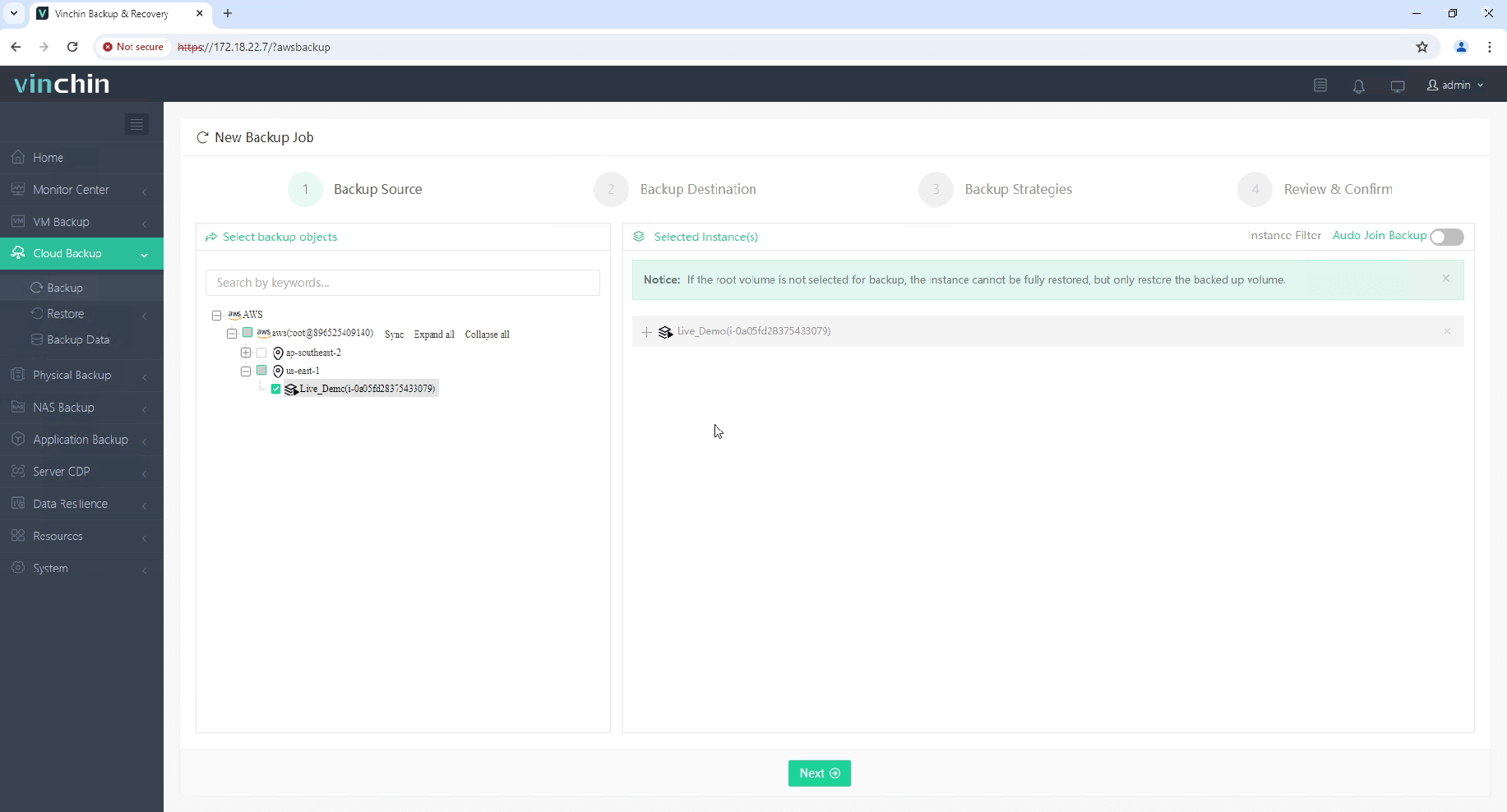
2. Quindi seleziona la destinazione del backup
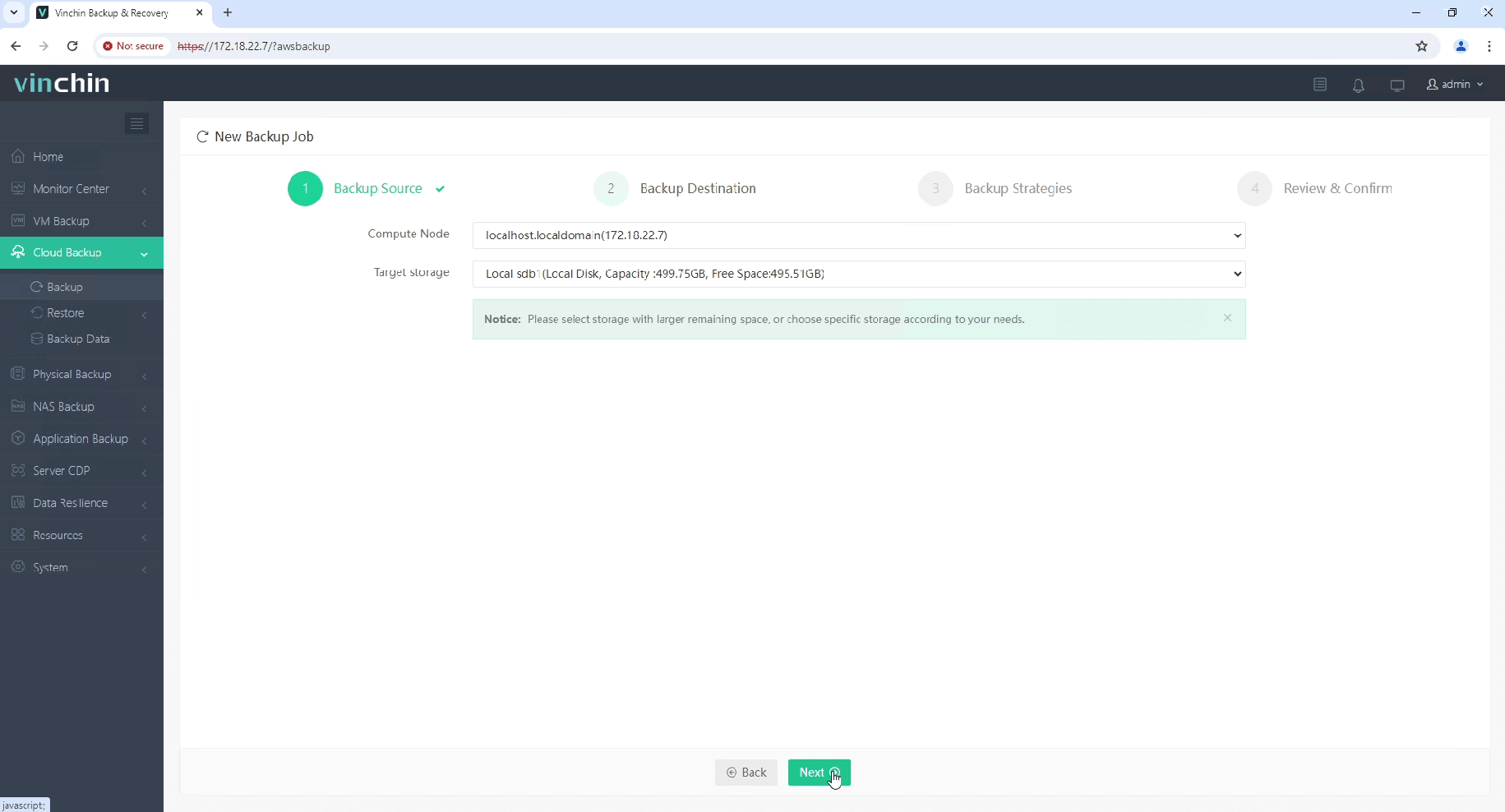
3. Seleziona strategie
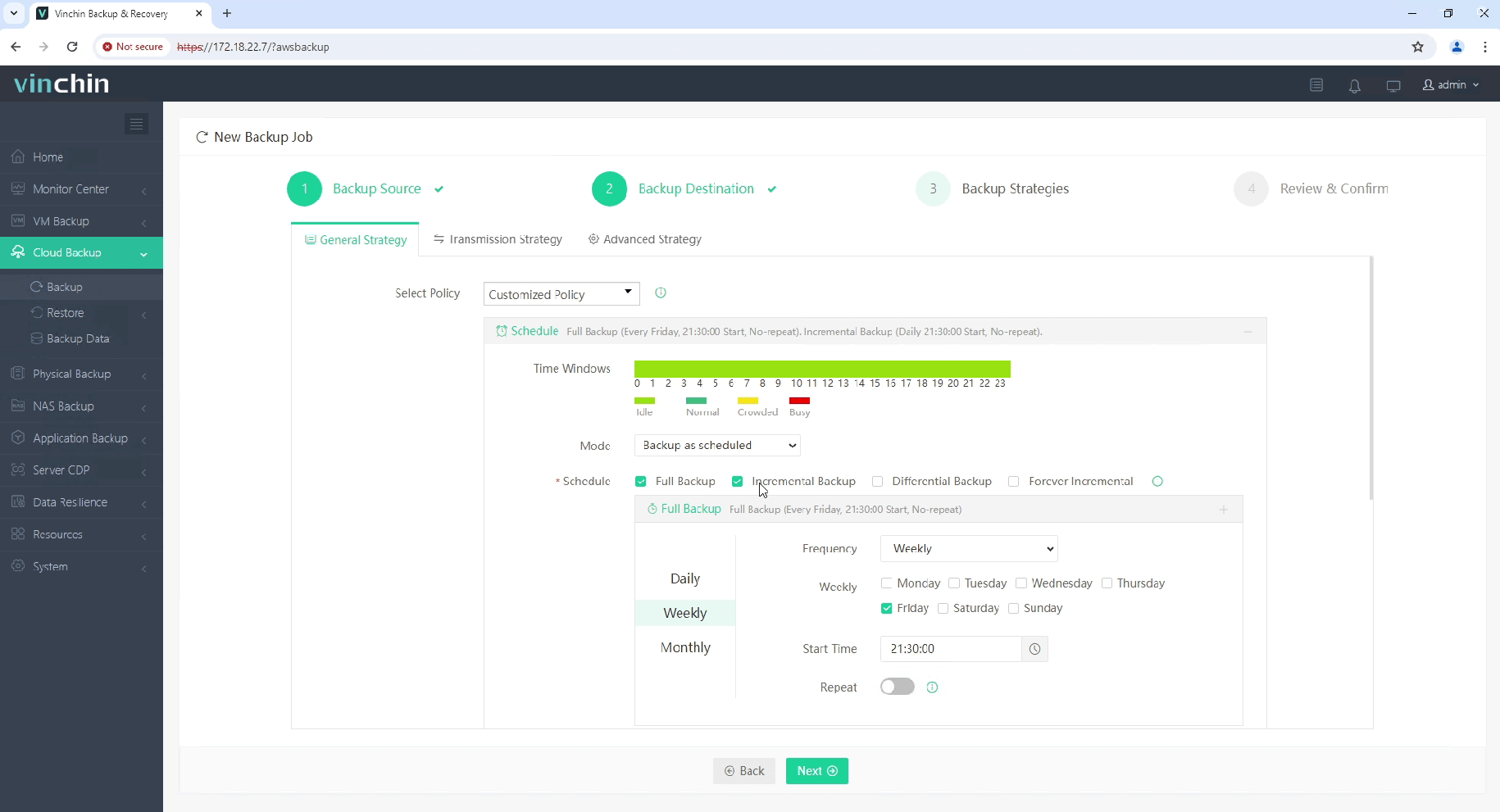
4.Alla fine invia il lavoro
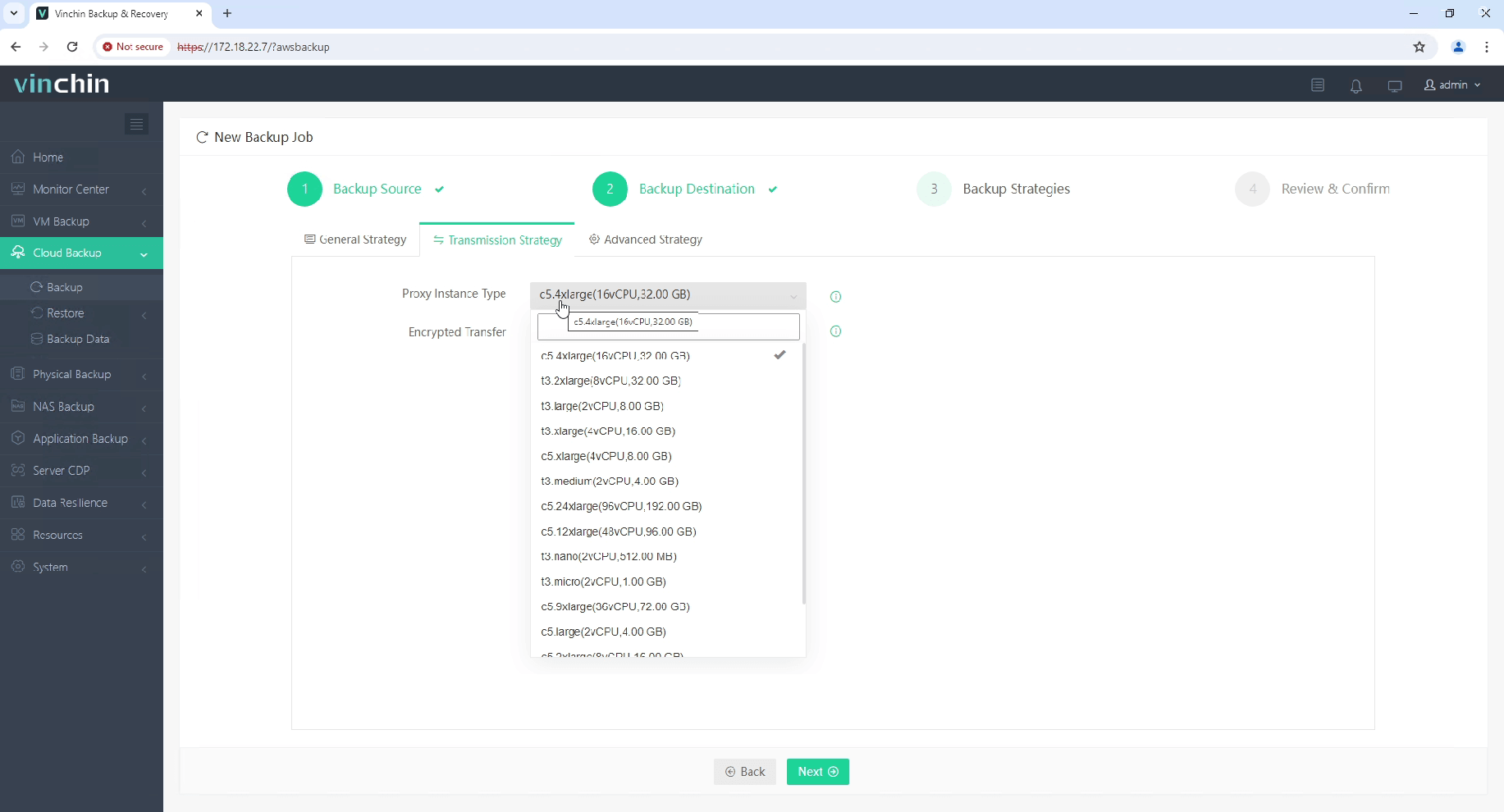
Vinchin offre una prova gratuita di 60 giorni, permettendo agli utenti di sperimentare le sue funzionalità in ambienti reali. Per maggiori informazioni, si prega di contattare direttamente Vinchin o mettersi in contatto con uno dei nostri partner locali.
AWS EC2 import image OVA esempi FAQ
Q1: Posso importare un file OVA che utilizza hardware virtuale non standard?
A1: AWS supporta un sottoinsieme della specifica OVF 1.0. Se il tuo file OVA contiene hardware virtuale non standard potrebbe non essere supportato. Dovresti consultare la documentazione AWS per le configurazioni supportate.
Q2: Posso modificare l'AMI importata?
A2: Sì, puoi modificare l'AMI importato avviando un'istanza EC2 da esso, apportando le modifiche e quindi creando una nuova AMI dall'istanza modificata.
Conclusione
L'importazione di file OVA in AWS EC2 consente una migrazione di macchine virtuali fluida per una maggiore scalabilità e stabilità. Questa guida semplifica il processo, dalla configurazione dei file JSON all'uso dei comandi AWS CLI, migliorando la modernizzazione con un'infrastruttura cloud affidabile e il supporto di backup di Vinchin.
Condividi su:





